随着无线网络的普及,越来越多的人选择使用USB无线网卡来连接网络。然而,对于一些新手来说,在Windows7系统上安装USB无线网卡可能会遇到一些困难。本文将为大家提供一步步的教程,帮助大家成功安装USB无线网卡并连接到网络。

一、准备所需材料和工具
1.确保你已经购买了兼容Windows7系统的USB无线网卡。
2.确保你已经拥有一个可用的USB接口。
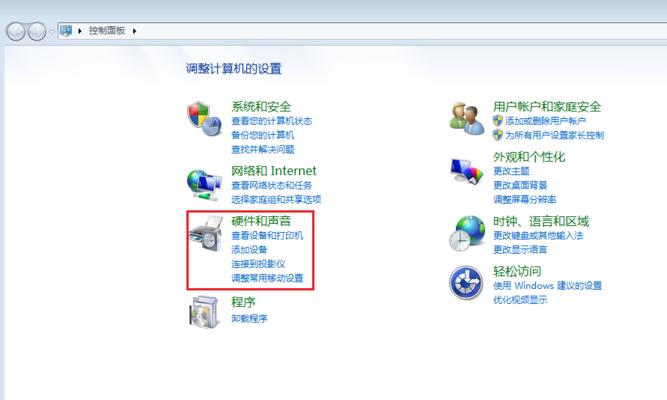
3.准备一个可用的无线网络。
二、检查系统和驱动兼容性
1.确保你的电脑已经安装了Windows7操作系统。
2.在官方网站上下载适用于Windows7的USB无线网卡驱动程序,并确保驱动程序与你所购买的网卡型号匹配。
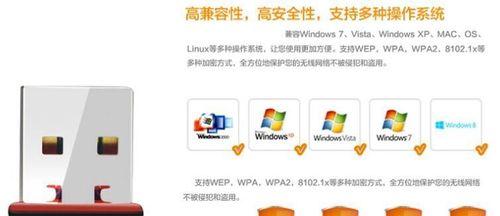
三、安装驱动程序
1.将USB无线网卡插入电脑的USB接口中。
2.打开设备管理器,在“网络适配器”下找到你的USB无线网卡。
3.右键点击网卡,选择“更新驱动程序软件”。
4.选择“浏览计算机以查找驱动程序软件”选项,并指定下载好的驱动程序所在的文件夹。
5.点击“下一步”按钮,系统将会自动安装并更新驱动程序。
四、连接到无线网络
1.在任务栏上找到无线网络图标,并双击打开无线网络列表。
2.选择你想要连接的无线网络,并点击“连接”按钮。
3.如果需要输入密码,输入正确的密码并点击“确定”。
五、检查网络连接
1.打开浏览器,访问一个网页,确保你已经成功连接到互联网。
2.如果无法上网,检查网络设置和驱动程序是否安装正确。
六、解决常见问题
1.如果无法找到无线网络,尝试刷新无线网络列表或者重启电脑。
2.如果连接速度慢,尝试靠近无线路由器或者调整信号强度。
3.如果频繁断网,尝试更换网卡位置或者升级无线网卡驱动程序。
七、注意事项
1.在安装驱动程序之前,确保你的电脑已经完成了所有的系统更新。
2.定期检查官方网站,获取最新的驱动程序和固件更新。
八、其他连接方式
1.如果你的电脑没有USB接口,可以考虑使用其他类型的无线网卡,例如PCIe或者M.2。
2.如果你的电脑已经内置了无线网卡,可以考虑使用内置网卡连接无线网络。
九、参考资源
1.官方网站:xxx
2.驱动下载链接:xxx
十、
通过本文的教程,相信大家已经掌握了在Windows7系统上安装USB无线网卡的方法。只要按照教程一步步操作,就能成功安装并连接到无线网络。如果在安装过程中遇到了问题,可以参考我们提供的解决方案或者咨询官方技术支持。祝大家顺利完成安装!


